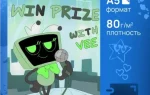Docker стал неотъемлемым инструментом для разработчиков и системных администраторов, позволяя создавать, развертывать и управлять приложениями в контейнерах. Установка Docker на Windows 10 и 11 может показаться сложной задачей, особенно для новичков, но в этой статье мы подробно рассмотрим все шаги, необходимые для успешной установки. Вы узнаете, как настроить Docker на своей системе, что позволит вам эффективно использовать контейнеризацию для разработки и тестирования приложений, а также упростить процесс развертывания.
Что такое докер?
Docker — это платформа для автоматизации развертывания, масштабирования и управления приложениями с использованием контейнеризации. Контейнеры позволяют упаковывать приложения и все их зависимости в единый образ, который можно легко переносить и запускать на любой системе, поддерживающей Docker. Это делает Docker идеальным инструментом для разработчиков, поскольку он обеспечивает изоляцию приложений и позволяет избежать проблем с несовместимостью окружений.
Основная идея Docker заключается в том, что вместо того, чтобы устанавливать приложения и их зависимости непосредственно на операционную систему, вы создаете контейнер, который содержит все необходимые компоненты. Контейнеры работают на одном ядре операционной системы, но при этом изолированы друг от друга, что позволяет запускать несколько приложений на одной машине без конфликтов.
Docker использует образы, которые представляют собой шаблоны для создания контейнеров. Эти образы можно хранить в реестре, что упрощает совместное использование и развертывание приложений. Docker Hub — это публичный реестр, где разработчики могут находить и делиться образами. Кроме того, вы можете создавать свои собственные образы и хранить их в частных реестрах.
Контейнеризация с помощью Docker значительно упрощает процесс разработки и развертывания приложений. Она позволяет быстро создавать, тестировать и развертывать приложения в различных средах, что особенно полезно в условиях Agile и DevOps. Docker также поддерживает микросервисную архитектуру, что позволяет разбивать приложения на небольшие, независимые компоненты, которые можно разрабатывать и масштабировать отдельно.
В целом, Docker является мощным инструментом, который помогает разработчикам и системным администраторам более эффективно управлять приложениями и инфраструктурой, снижая время и усилия, необходимые для развертывания и поддержки программного обеспечения.
Эксперты отмечают, что установка Docker на Windows 10 и 11 является достаточно простой задачей, если следовать пошаговым инструкциям. Для начала необходимо убедиться, что на компьютере включена функция виртуализации в BIOS, так как Docker использует Hyper-V для работы. Затем пользователям рекомендуется скачать и установить Docker Desktop с официального сайта. После установки важно выполнить настройку, выбрав необходимые параметры, такие как использование WSL 2, что значительно улучшает производительность. Эксперты подчеркивают, что после завершения установки стоит проверить работоспособность Docker через командную строку, выполнив команду «docker run hello-world». Это позволит убедиться, что все компоненты функционируют корректно. В целом, правильная установка Docker открывает новые возможности для разработчиков и системных администраторов, позволяя эффективно управлять контейнерами и разрабатывать приложения в изолированной среде.

Почему вы должны использовать Докер?
Многие разработчики полагаются на Docker, потому что они могут упаковывать конфигурации приложений и зависимости в один контейнер. Затем это можно выполнить с использованием одного образа Docker. Вы также можете использовать Docker Hub для загрузки образов Docker тысяч общедоступных приложений, включая Apache, Tomahawk, Ubuntu и другие.
Поскольку контейнеры Docker надежны, вы также можете настроить их для размещения своего сервера; Докер-контейнеры nginx обычно используются в качестве веб-серверов. Кроме того, как упоминалось ранее, Docker делает масштабирование и развертывание ваших приложений невероятно удобным.
Это существенное преимущество перед традиционными виртуальными машинами в среде DevOps. Службы оркестрации контейнеров, такие как Kubernetes (K8s), также могут помочь вам эффективно управлять несколькими контейнерами Docker. Подводя итог, вы можете использовать Docker несколькими способами:
- Легко запускайте дистрибутивы Linux
- Настройте веб-сервер для обучения или тестирования
- Портативные приложения для развертывания
- Объедините приложение в один файл изображения
- Упрощенный конвейер CI/CD
Если вы хотите попробовать одну из этих функций — в частности, простой запуск дистрибутивов Linux — вы можете ознакомиться с нашим руководством по запуску Ubuntu в качестве контейнера Docker.
None
Интересные факты
Вот несколько интересных фактов о том, как установить Docker в Windows 10 и 11:
-
Поддержка WSL 2: Для установки Docker на Windows 10 и 11 рекомендуется использовать Windows Subsystem for Linux (WSL) 2. Это позволяет Docker работать более эффективно, так как WSL 2 использует полноценное ядро Linux, что обеспечивает лучшую производительность и совместимость с контейнерами.
-
Docker Desktop: Установка Docker на Windows осуществляется через приложение Docker Desktop, которое не только упрощает процесс установки, но и предоставляет графический интерфейс для управления контейнерами, образами и настройками. Docker Desktop также автоматически настраивает WSL 2, если он еще не установлен.
-
Системные требования: Для успешной установки Docker на Windows 10 и 11 необходимо, чтобы система поддерживала виртуализацию (обычно включается в BIOS), а также чтобы версия Windows была не ниже 10 Pro, Enterprise или Education. В Windows 11 требования аналогичны, но также поддерживаются версии Home с установленным WSL 2.
Эти факты подчеркивают удобство и возможности, которые предоставляет Docker для разработчиков на платформах Windows.
![How to install Docker on Windows - 2025 [ step by step guide ]](https://i.ytimg.com/vi/ZyBBv1JmnWQ/maxresdefault.jpg)
Что такое подсистема Windows для Linux (WSL)?
Подсистема Windows для Linux (WSL) — это совместимый с Linux интерфейс, встроенный в операционную систему Windows, который позволяет пользователям запускать дистрибутивы Linux непосредственно на Windows без необходимости использования виртуальной машины или двойной загрузки. WSL предоставляет разработчикам возможность использовать инструменты и приложения Linux, не покидая привычной среды Windows, что значительно упрощает работу с кросс-платформенными проектами.
WSL позволяет запускать командную строку Linux и использовать такие инструменты, как bash, ssh, git и многие другие, что делает его идеальным решением для разработчиков, работающих в смешанных средах. С помощью WSL можно устанавливать и настраивать различные дистрибутивы Linux, такие как Ubuntu, Debian и другие, что дает возможность использовать мощные инструменты разработки и тестирования, доступные в Linux.
С выходом WSL 2 была значительно улучшена производительность и совместимость с приложениями Linux. WSL 2 использует полноценное ядро Linux, что позволяет запускать более сложные приложения и инструменты, которые требуют низкоуровневого доступа к системе. Это также означает, что многие инструменты, которые раньше работали только в среде Linux, теперь могут быть использованы в Windows, что открывает новые горизонты для разработчиков.
Для установки Docker на Windows 10 и 11 с использованием WSL 2, необходимо убедиться, что WSL активирован и настроен правильно. Это позволит Docker работать более эффективно и обеспечит доступ к полному набору возможностей, предоставляемых контейнеризацией. WSL становится важным компонентом в экосистеме Docker, так как он позволяет разработчикам использовать мощные инструменты Linux в привычной среде Windows, что делает процесс разработки более гибким и удобным.
Как установить Docker с Docker Desktop в Windows
Вы можете использовать Docker Desktop как отдельное приложение или интегрировать его с подсистемой Windows для Linux для повышения производительности и эффективного использования ресурсов. Мы рассмотрим оба метода в следующих разделах.
Чтобы установить Docker Desktop в Windows 10 и 11:
- Загрузите рабочий стол Docker для Windows.
- Откройте загруженную установку; файл обычно находится в папке «Загрузки» вашего ПК.
- Предоставьте права администратора, если требуется.
- Следуйте указаниям мастера установки, чтобы завершить установку Docker Desktop.
- Перезагрузите компьютер, чтобы изменения вступили в силу.
Теперь вы можете загрузить образец образа из Docker Hub, чтобы протестировать контейнер.

Как включить WSL 2 в Windows
Чтобы включить WSL 2 в Windows, вам нужно выполнить несколько шагов. WSL (Windows Subsystem for Linux) позволяет запускать Linux-дистрибутивы непосредственно на Windows, что делает его идеальным для работы с Docker, так как он использует архитектуру контейнеров Linux.
Первым делом убедитесь, что у вас установлена последняя версия Windows 10 или 11. Для этого перейдите в «Настройки» -> «Обновление и безопасность» -> «Центр обновления Windows» и проверьте наличие обновлений.
После этого откройте командную строку с правами администратора. Для этого нажмите правой кнопкой мыши на кнопку «Пуск» и выберите «Windows PowerShell (администратор)» или «Командная строка (администратор)».
Теперь вам нужно активировать необходимые функции Windows. Введите следующие команды по очереди:
-
Включите WSL:
wsl --install -
Убедитесь, что WSL 2 установлен в качестве версии по умолчанию:
wsl --set-default-version 2
Если вы уже устанавливали WSL ранее, но не уверены, какая версия используется, вы можете проверить это с помощью команды:
wsl -l -v
Эта команда покажет список установленных дистрибутивов и их версии.
Следующим шагом будет установка виртуальной машины, необходимой для работы WSL 2. Для этого выполните следующую команду:
dism.exe /Online /Enable-Feature /FeatureName:VirtualMachinePlatform /All /LimitAccess /Source:wsl
После выполнения всех команд перезагрузите компьютер, чтобы изменения вступили в силу.
Теперь вы можете установить дистрибутив Linux из Microsoft Store. Откройте Microsoft Store, найдите нужный дистрибутив (например, Ubuntu) и нажмите «Установить». После установки вы сможете запустить его из меню «Пуск».
После того как вы установили дистрибутив, откройте его и выполните первоначальную настройку, следуя инструкциям на экране. Вам будет предложено создать пользователя и задать пароль.
Теперь WSL 2 готов к использованию, и вы можете перейти к установке Docker, который будет работать в этой среде.
Как установить Docker с серверной частью WSL 2 в Windows
Вы можете повысить производительность своих контейнеров, если интегрируете Docker Desktop для использования WSL 2 в качестве серверной части. WSL 2 обеспечивает эффективную загрузку и увеличивает потребление ресурсов за счет динамического выделения памяти; эти функции позволяют значительно быстрее запускать контейнеры Docker.
Для оптимальной производительности в Windows мы рекомендуем установить Docker, интегрировав Docker Desktop с WSL 2. Это можно сделать всего за несколько шагов:
- Загрузите рабочий стол Docker для Windows.
- Включите WSL2.
- Перезагрузите систему, чтобы изменения вступили в силу.
- Запустите Docker Desktop из меню «Пуск» и перейдите в «Настройки» > «Основные».
- Убедитесь, что установлен флажок Использовать механизм на основе WSL 2.
- Выберите «Применить и перезапустить».
- Когда ваша система будет готова, запустите WSL 2 и введите следующую команду, чтобы убедиться, что Docker готов к работе:
docker -- v
Изучите Docker, чтобы выделиться
Изучение Docker — это не просто тренд, а необходимость для современных разработчиков и специалистов в области IT. В условиях стремительного развития технологий и увеличения требований к гибкости и масштабируемости приложений, знание Docker может стать вашим конкурентным преимуществом.
Docker позволяет вам создавать изолированные среды для разработки, что значительно упрощает процесс тестирования и развертывания приложений. Вы можете легко переключаться между проектами, не беспокоясь о конфликтах зависимостей или несовместимости версий. Это особенно полезно в командах, где разные разработчики могут работать над различными частями одного и того же проекта.
Кроме того, Docker обеспечивает высокую степень портативности. Контейнеры, созданные на одной машине, могут быть без проблем развернуты на другой, что упрощает процесс CI/CD (непрерывной интеграции и доставки). Это позволяет командам быстрее реагировать на изменения и улучшать свои продукты.
Изучение Docker также открывает двери к новым возможностям в области облачных технологий. Многие облачные провайдеры, такие как AWS, Google Cloud и Azure, предлагают интеграцию с Docker, что позволяет вам легко развертывать и масштабировать свои приложения в облаке. Это знание может значительно повысить вашу ценность как специалиста и расширить ваши карьерные перспективы.
Кроме того, сообщество Docker активно растет, и вы сможете найти множество ресурсов, таких как документация, форумы и курсы, которые помогут вам углубить свои знания. Участие в сообществе может также привести к новым возможностям для сотрудничества и обмена опытом с другими профессионалами.
В заключение, изучение Docker — это инвестиция в ваше будущее. Это не только улучшит ваши навыки разработки, но и поможет вам выделиться на фоне других специалистов в вашей области. Не упустите возможность освоить этот мощный инструмент и стать более востребованным на рынке труда.
Решение распространённых проблем при установке Docker
При установке Docker на Windows 10 и 11 пользователи могут столкнуться с различными проблемами. В этом разделе мы рассмотрим наиболее распространённые из них и предложим решения.
1. Проблемы с виртуализацией
Docker для Windows требует включенной виртуализации на уровне BIOS. Если вы видите сообщение об ошибке, связанное с виртуализацией, выполните следующие шаги:
- Перезагрузите компьютер и войдите в BIOS/UEFI, нажав клавишу, указанную на экране загрузки (обычно это F2, Del или Esc).
- Найдите настройки, связанные с виртуализацией. Они могут называться «Intel VT-x», «AMD-V» или «Virtualization Technology».
- Убедитесь, что эта функция включена.
- Сохраните изменения и перезагрузите компьютер.
2. Проблемы с Hyper-V
Docker использует Hyper-V для работы с контейнерами. Если Hyper-V не включен, Docker не сможет запуститься. Чтобы включить Hyper-V:
- Откройте «Панель управления» и перейдите в «Программы».
- Нажмите на «Включение или отключение компонентов Windows».
- Найдите «Hyper-V» и убедитесь, что все его компоненты отмечены.
- Нажмите «ОК» и перезагрузите компьютер.
3. Конфликты с другими программами виртуализации
Если на вашем компьютере установлены другие программы виртуализации, такие как VirtualBox или VMware, они могут конфликтовать с Docker. Чтобы решить эту проблему:
- Закройте все программы виртуализации перед запуском Docker.
- Если проблема сохраняется, попробуйте удалить или отключить другие программы виртуализации, чтобы проверить, решает ли это проблему.
4. Ошибки при установке WSL 2
Docker Desktop использует Windows Subsystem for Linux (WSL) 2 для работы с контейнерами. Если вы получаете ошибки, связанные с WSL 2, выполните следующие действия:
- Убедитесь, что WSL 2 установлен. Для этого откройте PowerShell и выполните команду:
wsl --list --verbose. Если WSL 2 не установлен, выполните команду:wsl --set-default-version 2. - Если WSL 2 уже установлен, но Docker не работает, попробуйте переустановить WSL, выполнив команды:
wsl --unregister <дистрибутив>иwsl --install.
5. Проблемы с сетью
Иногда Docker может сталкиваться с проблемами сетевого подключения. Если вы не можете подключиться к интернету из контейнеров, попробуйте следующие решения:
- Перезапустите Docker Desktop.
- Проверьте настройки прокси-сервера в Docker. Откройте настройки Docker и убедитесь, что прокси-сервер настроен правильно, если вы его используете.
- Попробуйте сбросить настройки сети Docker, выполнив команду:
docker network prune.
6. Ошибки при запуске Docker Desktop
Если Docker Desktop не запускается, попробуйте следующие шаги:
- Проверьте, нет ли обновлений для Docker Desktop и установите их.
- Удалите и переустановите Docker Desktop.
- Проверьте журналы Docker для получения дополнительной информации о проблеме. Журналы можно найти в разделе «Troubleshoot» в Docker Desktop.
Следуя этим рекомендациям, вы сможете решить большинство распространённых проблем, возникающих при установке Docker на Windows 10 и 11. Если проблемы продолжают возникать, рекомендуется обратиться к официальной документации Docker или на форумы поддержки для получения дополнительной помощи.
Вопрос-ответ
Могу ли я установить Docker Desktop на Windows 11?
Да, Docker Desktop работает на Windows 11 Home с бэкендом WSL2 , который в любом случае является предпочтительным бэкендом. Поскольку вы уже используете дистрибутив WSL2, вам не нужно ничего делать, кроме установки Docker Desktop.
Как установить Windows 11 с Windows 10?
Перейти в: «Пуск» >, «Настройки» >, «Обновление и безопасность» >, «Центр обновления Windows» >, «Проверить наличие обновлений», Установить все обновления, которые найдет Windows 10. Нажмите загрузить и установить для начала установки Windows 11.
Как установить Docker определенной версии?
Установка Docker Если вы хотите установить определенную версию Docker, то можете воспользоваться установочными скриптами Rancher-a, которые можно подобрать и скачать здесь. Запускается так же, можете прямо в команде с curl адрес поменять, все будет работать.
Как запустить Docker в Windows?
Чтобы запустить Docker Desktop, воспользуйтесь поиском в Windows: Индикатором запуска Docker является иконка «кита», появившаяся в системном трее: Если иконка «кита» скрыта в системном трее, то нажмите на стрелочку вверх, чтобы посмотреть все иконки.
Советы
СОВЕТ №1
Перед установкой Docker убедитесь, что ваша система соответствует минимальным требованиям. Для Windows 10 и 11 требуется 64-битная версия, а также включенная функция виртуализации в BIOS. Проверьте, активирована ли опция Hyper-V, так как она необходима для работы Docker.
СОВЕТ №2
Скачайте последнюю версию Docker Desktop с официального сайта Docker. Убедитесь, что вы выбираете версию, совместимую с вашей операционной системой. После загрузки установите приложение, следуя инструкциям на экране.
СОВЕТ №3
После установки Docker Desktop, запустите его и выполните первоначальную настройку. Вам может понадобиться войти в свою учетную запись Docker Hub или создать новую. Это позволит вам загружать и управлять образами контейнеров.
СОВЕТ №4
Не забудьте ознакомиться с документацией Docker и пройти через обучающие материалы. Это поможет вам быстрее освоить основные команды и концепции, такие как создание контейнеров, работа с образами и управление сетями.